IMAP, POP veya SMTP sunucularına Customer Engagement (on-premises) bağlama
Not
Yalnızca Birleşik Arabirim modunu etkinleştirdiyseniz bu makaledeki yordamları kullanmadan önce aşağıdakileri yapın:
- Gezinti çubuğunda Ayarlar'ı (
 ) seçin.
) seçin. - Gelişmiş Ayarlar'ı seçin.
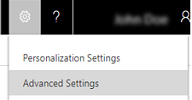
Gmail ve Yahoo! Mail gibi IMAP, POP3 veya SMTP e-posta sunucularıyla Dynamics 365 Customer Engagement (on-premises) bağlantısını kurmak için aşağıdaki adımları izleyin.
Not
Microsoft tarafından desteklenen IMAP/POP3/SMTP sistemleri için aşağıdaki konuya bakın: Sunucu tarafı eşitlemesi için desteklenen e-posta hizmeti yapılandırmaları.
Not
Sürüm 9.1'den başlayarak, sertifika iptal durumunu doğrulamak için Çevrimiçi Sertifika Durumu Protokolü (OCSP) kullanılır. Customer Engagement (on-premises) kullanıyorsanız, Dynamics 365 zaman uyumsuz hizmetinin sertifika yetkililerine bağlanıp OCSP kullanabilmesi için uygun ağ erişimine sahip olduğundan emin olun. Ağ erişimi engellenirse, posta kutusunda aşağıdaki gibi günlüğe kaydedilmiş bir uyarı görebilirsiniz:
"E-posta sunucusuna bağlanmak için gereken sunucu sertifikası doğrulanamadığından ya da ileti göndermek için kullanılan kimlik bilgileri yanlış olduğundan veya erişim izni olmadığından, e-posta iletileri ... posta kutusu için gönderilemiyor. Hata : MailKit.Security.SslHandshakeException: SSL veya TLS bağlantısı kurmaya çalışırken bir hata oluştu."
E-posta sunucu profili oluşturma
Ayarlar>E-posta Yapılandırması>E-posta Sunucusu Profilleri öğesine gidin.
Yeni>IMAP/SMTP Sunucusu'nu seçin.
Bir Yahoo e-posta sunucusu profili için aşağıdaki ayrıntıları belirtin:
Alanlar Açıklama Genel Adı Profil için anlamlı bir ad belirtin. Açıklama E-posta sunucu profilinin amacı hakkında kısa bir açıklama girin. Gelen Sunucu Konumu ve Giden Sunucu Konumu Gelen Sunucu Konumu ve Giden Sunucu Konumu girme.
Örneğin:
Gelen Sunucu Konumu:imap.mail.yahoo.com
Giden Sunucu Konumu:smtp.mail.yahoo.comKimlik bilgileri Kimliğini Şu Şekilde Doğrula Belirtilen e-posta sunucusuna bağlanırken kimlik doğrulama yöntemini seçin.
- Kullanıcı veya Kuyruk Tarafından Belirtilen Kimlik Bilgileri: Bu seçeneği belirtirseniz bir kullanıcının veya kuyruğun posta kutusu kaydında belirtilen kimlik bilgileri ilgili kullanıcı veya kuyruk için e-posta gönderme veya almak üzere kullanılır.
Not: Kimlik bilgilerinin güvende olmasını sağlamak için, posta kutusunda depolanan kimlik bilgilerini şifrelemek üzere SQL şifrelemesi kullanılır. - E-posta sunucu profilinde belirtilen kimlik bilgileri: Bu seçeneği belirtirseniz bu profil ile ilişkilendirilen tüm kullanıcılar ve kuyrukların posta kutuları için e-posta gönderme ve alma amacıyla e-posta sunucusu profilinde belirtilen kimlik bilgileri kullanılır. Kimlik bilgilerinin, profille ilişkili posta kutularında kimliğe bürünme veya temsilci izinlerine sahip olması gerekir. Bu seçenek e-posta sunucusunda, profil ile ilişkilendirilmiş posta kutuları için Exchange üzerindeki kimliğe bürünme haklarını yapılandırma gibi yapılandırma gerektirir.
Not: Kimlik bilgilerinin güvenliğini sağlamak için, e-postayı sunucu tarafı eşitlemesi kullanarak işliyorsanız, e-posta sunucusu profilinde depolanan kimlik bilgilerini şifrelemek için SQL şifrelemesi kullanılır. - Windows Entegre Kimlik Doğrulama: Bu seçenek yalnızca Exchange ve SMTP e-posta sunucusu türleri için geçerlidir. Bu seçeneği belirtirseniz, Zaman Uyumsuz Servis'in yapılandırıldığı kimlik bilgileri kullanılır.
- Kimlik bilgileri olmadan (anonim): Geçerli bir ayar değil.
Kullanıcı Adı Bu profil ile ilişkilendirilen tüm kullanıcılar ve kuyrukların posta kutuları için e-posta gönderme ve alma amacıyla e-posta sunucusuna bağlanmak için kullanılan kullanıcı adını girin. Bu alan etkinleştirilir ve yalnızca Kimliğini Şu Şekilde Doğrula öğesi E-posta Sunucusu Profilinde Belirtilen Kimlik Bilgileri olarak ayarlandıysa geçerlidir. Belirttiğiniz kullanıcı adının kullanıcıların ve kuyrukların bu profille ilişkili posta kutularında e-posta almak ve göndermek için izni olması gerekir.
Not: Müşteri etkileşimi uygulamaları için HTTP kullanıyorsanız, Kullanıcı Adı ve Parola alanları devre dışı bırakılır. Seçeneği etkinleştirmek için, AllowCredentialsEntryViaNonSecureChannels dağıtım özelliğinin değerini 1 olarak değiştirin.Parola Bu profil ile ilişkilendirilen tüm kullanıcılar ve kuyrukların posta kutuları için e-posta gönderme ve alma amacıyla e-posta sunucusuna bağlanmak için kullanılan kullanıcı adı ile birlikte kullanılacak kullanıcı parolasını belirtin. Parola güvenle depolanır.
Not: Müşteri etkileşimi uygulamaları için HTTP kullanıyorsanız, Kullanıcı Adı ve Parola alanları devre dışı bırakılır. Seçeneği etkinleştirmek için, AllowCredentialsEntryViaNonSecureChannels dağıtım özelliğinin değerini 1 olarak değiştirin.Giden için aynı ayarları kullan Gelen ve giden bağlantıları için aynı kimlik bilgisi ayarlarını kullanmak istiyorsanız Evet'i seçin. Gelişmiş Gelen Bağlantı Noktası Bu alanda gelen e-postaya erişmek için e-posta sunucusundaki bağlantı noktası gösterilir. Kaydı kaydettikten sonra bu alan otomatik olarak doldurulur. Giden Bağlantı Noktası Bu alanda giden e-postaya erişmek için e-posta sunucusundaki bağlantı noktası gösterilir. Kaydı kaydettikten sonra bu alan otomatik olarak doldurulur. Gelen Bağlantı için SSL Kullan E-posta kanalı güvenli bir kanaldaysa ve e-posta almak için TLS/SSL'nin kullanılması gerekiyorsa Evet'i seçin. Giden Bağlantı için SSL Kullan E-posta kanalı güvenli bir kanaldaysa ve e-posta göndermek için TLS/SSL'nin kullanılması gerekiyorsa Evet'i seçin. Gelen Kimlik Doğrulama Protokolü ve Giden Kimlik Doğrulama Protokolü Gelen ve giden e-posta kimlik doğrulaması için kullanılacak bir protokol seçin. Ek Ayarlar Şu Kaynaktan Gelen E-postayı İşle Bir tarih ve saat seçin. Tarih ve saatten sonra alınan e-posta, bu profil ile ilişkilendirilmiş tüm posta kutuları için sunucu tarafı eşitlemesi tarafından işlenecektir. Geçerli tarihten daha eski bir değere ayarlarsanız, değişiklik tüm yeni ilişkilendirilen posta kutularına uygulanır ve daha eskiden işlenen e-postalar çekilir. Dakika Cinsinden En Kısa Yoklama Aralıkları Bu e-posta sunucusu profiliyle ilişkilendirilmiş olan posta kutuları için dakika cinsinden en düşük yoklama aralığını girin. Yoklama aralığı, sunucu tarafının yeni e-posta iletileri için posta kutularınızın ne sıklıkla yoklanacağını belirler. En Fazla Eşzamanlı Bağlantı Posta kutusu başına ilgili e-posta sunucusuna yapılabilecek en fazla eşzamanlı bağlantı sayısını girin. Performansı arttırmak için daha fazla Exchange çağrısına izin vermek üzere değer arttırın veya Customer Engagement uygulamaları öğesinden çok fazla çağrı nedeniyle Exchange öğesinde hata varsa değeri azaltın. Bu alanın varsayılan değeri 10'dur. En fazla sayı, posta kutusu veya e-posta sunucusu profilinde kimlik bilgilerinin belirtilmiş olmasına bağlı olarak, posta kutusu veya e-posta sunucusu profili başına kabul edilir. - Kullanıcı veya Kuyruk Tarafından Belirtilen Kimlik Bilgileri: Bu seçeneği belirtirseniz bir kullanıcının veya kuyruğun posta kutusu kaydında belirtilen kimlik bilgileri ilgili kullanıcı veya kuyruk için e-posta gönderme veya almak üzere kullanılır.
Kaydet'i seçin.
Varsayılan e-posta işleme ve eşitlemeyi yapılandırma
Sunucu tarafı eşitlemesini varsayılan yapılandırma yöntemi olarak ayarlayın.
Ayarlar>E-posta Yapılandırması>E-posta Yapılandırma Ayarları'na tıklayın.
İşlem ve eşitleme alanlarını aşağıdaki gibi ayarlayın:
Sunucu Profili: Yukarıdaki bölümde oluşturduğunuz profil.
Gelen E-posta: Sunucu Tarafı Eşitlemesi veya E-posta Yönlendiricisi
Giden E-posta: Sunucu Tarafı Eşitlemesi veya E-posta Yönlendiricisi
Randevular, Kişiler ve Görevler: Sunucu Tarafı Eşitlemesi veya E-posta Yönlendiricisi
Not
Sunucu Tarafı Eşitlemesi veya Randevular, Kişiler ve Görevler için E-posta Yönlendiricisi POP3-SMTP profili için desteklenmez.
Onaylanmayan kullanıcı ve kuyruklar için e-posta işlemesi öğesini varsayılan değerlerde (işaretlenmiş) bırakırsanız, E-posta Onayla altında kullanıcı posta kutuları için e-postaları ve kuyrukları onaylamanız gerekir.

OK seçeneğini tıklatın.
Posta kutularını yapılandırma
Varsayılan profili kullanmak üzere posta kutuları ayarlamak için, önce Sunucu Profili'ni ve e-posta, randevular, kişiler ve görevler için teslim yöntemini ayarlamanız gerekir.
Posta kutusuna yönelik teslim yöntemini ayarlamak için, yönetici izinleri dışında, Posta Kutusu varlığı üzerinde Okuma ve Yazma ayrıcalıklarınız da olmalıdır.
Aşağıdaki yöntemlerden birine tıklayın:
Posta kutularını varsayılan profile ayarlama
Ayarlar>E-posta Yapılandırması>Posta kutuları'na gidin.
Etkin Posta Kutuları'nı seçin.
Oluşturduğunuz POP3-SMTP profili ile ilişkilendirmek istediğiniz tüm posta kutularını seçin, Varsayılan E-posta Ayarlarını Uygula'ya tıklayın, ayarları doğrulayın ve ardından Tamam'a tıklayın.
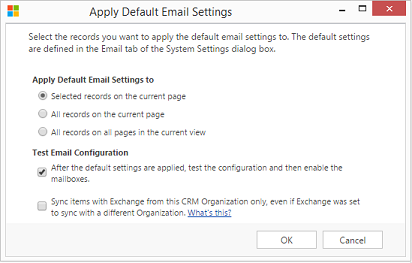
Varsayılan olarak, Tamam'a tıkladığınızda posta kutusu yapılandırma test edilir ve posta kutuları etkinleştirilir.
Profili ve teslim yöntemlerini ayarlamak için posta kutularını düzenleme
Ayarlar>E-posta Yapılandırması>Posta kutuları'na gidin.
Etkin Posta Kutuları'na tıklayın.
Yapılandırmak istediğiniz posta kutularını seçin ve ardından Düzenle'ye tıklayın.
Birden Çok Kaydı Değiştir formunda, Eşitleme Yöntemi altında, Sunucu Profili'ni daha önce oluşturduğunuz POP3-SMTP profiline ayarlayın.
Gelen ve GidenE-posta'yı Sunucu Tarafı Eşitlemesi veya E-posta Yönlendiricisi olarak ayarlayın.
Randevular, Kişiler ve Görevler'i Yok olarak ayarlayın.
Değiştir'e tıklayın.
E-posta onaylama
Bir kullanıcının posta kutusunun e-posta işlemlerini yapabilmesi için o posta kutusunu veya kuyruğu onaylamanız gerekir.
Ayarlar>E-posta Yapılandırması>Posta kutuları'na gidin.
Etkin Posta Kutuları'na tıklayın.
Onaylamak istediğiniz posta kutularını seçin ve ardından Diğer Komutlar (…) >E-posta Onayla'ya tıklayın.
OK seçeneğini tıklatın.
Posta kutularının yapılandırmasını sına
Ayarlar>E-posta Yapılandırması>Posta kutuları'na gidin.
Etkin Posta Kutuları'na tıklayın.
Sınamak istediğiniz posta kutularını seçin ve ardından Posta Kutularını Sına ve Etkinleştir'e tıklayın.
Bu, seçili posta kutularının gelen ve giden e-posta yapılandırmasını sınar ve bunları e-posta işleme için etkinleştirir. Bir posta kutusunda bir hata ortaya çıkarsa, posta kutusu ve profil sahibinin Uyarılar duvarında bir uyarı gösterilir. Customer Engagement (on-premises), hatanın doğasına bağlı olarak e-postayı bir süre sonra yeniden işlemeyi dener veya posta kutusunu e-posta işleme için devre dışı bırakır.
E-posta yapılandırması sınamasının sonucu, posta kutusu kaydının Gelen E-posta Durumu, Giden E-posta Durumu ve Randevular, İlgili kişiler ve Görevlerin Durumu alanlarında görüntülenir. Bir posta kutusunun yapılandırması başarıyla tamamlandığında ayrıca bir de uyarı üretilir. Posta kutusu sahibi için bu uyarı görünür
Yinelenen sorunlar ve diğer sorun giderme bilgileri için bkz. Blog: Microsoft Dynamics CRM 2015'te Posta Kutularını Sınama ve Etkinleştirme ve Sunucu tarafı eşitlemesi sorunlarını giderme ve izleme.
Bahşiş
Posta kutusunun ilgili kişilerini, randevularını ve görevlerini eşitleyemiyorsanız Exchange farklı bir kuruluş ile eşitlenmek için ayarlanmış olsa bile, yalnızca bu kuruluştaki öğeleri Exchange ile eşitle onay kutusunu seçebilirsiniz. Bu onay kutusu hakkında daha fazla bilgi alın.
E-posta sunucusu profiliyle ilişkilendirilmiş tüm posta kutularının e-posta yapılandırmasını sınama
Ayarlar>E-posta Yapılandırması>E-posta Sunucusu Profilleri öğesine gidin.
Oluşturduğunuz profilini seçin ve ardından Posta Kutularını Sına ve Etkinleştir'e tıklayın.
E-posta yapılandırmasını sınarken, bir zaman uyumsuz iş arka planda çalışır. Bu sınamanın tamamlanması birkaç dakika alabilir. Customer Engagement (on-premises), POP3-SMTP profiliyle ilişkilendirilmiş tüm posta kutularına ilişkin e-posta yapılandırmasını sınar. Randevuları, görevleri ve kişileri eşitlemek üzere sunucu tarafı eşitlemesi için yapılandırılmış posta kutularında da ayrıca bunların düzgün yapılandırılıp yapılandırılmadığını denetler.
Bahşiş
Posta kutusunun ilgili kişilerini, randevularını ve görevlerini eşitleyemiyorsanız Exchange farklı bir kuruluş ile eşitlenmek için ayarlanmış olsa bile, yalnızca bu kuruluştaki öğeleri Exchange ile eşitle onay kutusunu seçebilirsiniz. Bu onay kutusu hakkında daha fazla bilgi alın.
Ayrıca bkz.
Sunucu tarafı eşitlemesi sorunlarını giderme ve izleme
Uzaktan Bağlantı Çözümleyici ile posta akışını sınama
Sunucu tarafı eşitlemesini ayarlama
Geri Bildirim
Çok yakında: 2024 boyunca, içerik için geri bildirim mekanizması olarak GitHub Sorunları’nı kullanımdan kaldıracak ve yeni bir geri bildirim sistemiyle değiştireceğiz. Daha fazla bilgi için bkz. https://aka.ms/ContentUserFeedback.
Gönderin ve geri bildirimi görüntüleyin